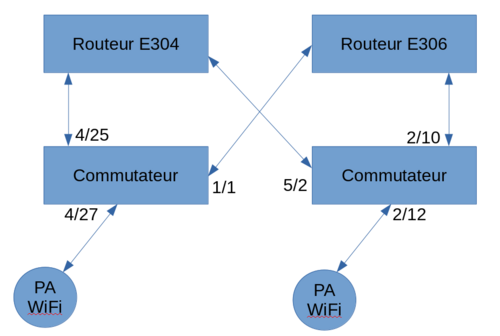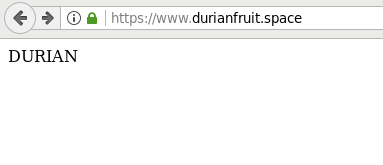Cahier 2017 groupe n°2 : Différence entre versions
(→Certification SSL) |
|||
| Ligne 130 : | Ligne 130 : | ||
a2ensite 000-durianfruit.space-ssl.conf | a2ensite 000-durianfruit.space-ssl.conf | ||
service apache2 restart | service apache2 restart | ||
| + | |||
| + | |||
| + | [[Fichier:Https_durian.png]] | ||
====DNSSEC==== | ====DNSSEC==== | ||
Version du 17 novembre 2017 à 09:59
Sommaire
Cahier des charges
L'objectif de ce module est de mettre en place le réseau redondant ci-dessous, puis de bénéficier de cette architecture pour s'exercer sur différents points détaillés dans ce wiki.
Configuration des commutateurs
Notre tâche spécifique était d'installer la baie de brassage et de configurer les commutateurs du réseau. Nous avons configurer les commutateurs de la manière suivante :
- 1 VLAN pour chaque groupe (7 au total)
Dans la console du commutateur, après avoir activé les droits root (enable) :
vlan database vlan 9 name vfruits
Puis on passe en mode configuration (conf t) pour associer des ports aux VLANs :
interface GigabitEthernet 4/1 switchport access vlan 8 end
Les ports 2/10 5/2 2/12 (commutateur en E306) et 4/25 1/1 4/27 (commutateur E304) sont configurés en mode trunk :
interface GigabitEthernet 4/25 switchport trunk encapsulation dot1q switchport mode trunk end
Avancement des tâches communes
Lors des premières semaines, nous avons créé et configuré la machine virtuelle à l'aide de xen sur cordouan.
CREATION DE LA MACHINE
Pour cela, nous avons utilisé les commandes suivantes :
xen-create-image --hostname=IMA5-Durian --dist=wheezy --dir=/usr/local/xen --ip=172.26.76.107 --netmask=255.255.255.224 --gateway=172.26.79.254
Cette commande permet de créer la VM IMA5-Durian en utilisant la distribution Wheezy et de lui attribuer une IP dans le bridge INSECURE (dans un premier temps) de Cordouan. Pour ce faire, on modifie le fichier de configuration créé (/etc/xen/IMA5-Durian.cfg) :
vif = [ 'mac=00:16:3E:52:80:93, bridge=INSECURE' ]
Ensuite on lance notre VM avec la commande :
xl create IMA5-Durian.cfg
Pou accéder à notre VM :
xl console IMA5-Durian
CONFIGURATION
Nous avons également créer des disques virtuels sur cette machine virtuelle (IMA5-Durian) à l'aide de LVM.
Ainsi, nous avons utilisé les commandes suivantes :
lvcreate -L10G -nlvDurian-home lvcreate -L10G -nlvDurian-var
Puis nous ajoutons ces disques dans le fichier de configuration /etc/xen/IMA5-Durian.
disk = [
'file:/usr/local/xen/domains/durian/disk.img,xvda2,w',
'file:/usr/local/xen/domains/durian/swap.img,xvda1,w',
'phy:/dev/virtual/lv-IMA5-Durian-home,xvdb1,w',
'phy:/dev/virtual/lv-IMA5-Durian-var,xvdc1,w',
'phy:/dev/virtual/IMA5-Durian-part1,xvdd1,w',
'phy:/dev/virtual/IMA5-Durian-part2,xvde2,w',
'phy:/dev/virtual/IMA5-Durian-part3,xvdf3,w'
]
Ensuite, nous changeons le format de fichier de la partition /home grâce à la commande :
mkfs -t ext4 /dev/xvdb1
On modifie le fichier /etc/fstab afin que notre partition soit connue du système de fichier :
/dev/xvdb1 /home ext4 defaults 0 2
Nous montons le disque avec :
mount -a
Concernant la partition var, il faut effectuer les premières étapes mais il faut monter temporairement le disque car /var est dynamique puis le move :
mount /dev/xvdc1 /mnt mv /var/* /mnt
Finalement, on le rajoute dans /etc/fstab.
SERVICES INTERNET
On réserve notre nom de domaine sur le registrar gandi.net : www.durianfruit.space On installe ensuite les paquetages bind9 et apache2 respectivement utilisés pour configurer notre serveur DNS et apache2 pour déployer le serveur WEB
DNS
Certification SSL
Pour générer un certificat SSL par Gandi, on crée tout d'abord un CSR :
openssl rep -nodes -newkey rsa:2048 -sha1 -keyout durianfruit.space.key -out durianfruit.space.csr
On fournit ensuite le contenu du fichier .csr généré à Gandi pour que ce dernier valide notre certificat. Une fois les étapes de validation et notre certificat généré on hash la structure pour qu'il soit pris en compte :
c_rehash /etc/ssl/certs
On lie notre serveur apache2 au nom de serveur certifié. Pour cela on crée le fichier 000-durianfruit.space-ssl.conf dans le dossier /etc/apache2/sites-available :
<VirtualHost 193.48.57.180:443>
ServerName www.durianfruit.space
ServerAlias durianfruit.space
DocumentRoot /var/www/www.durianfruit.space/
CustomLog /var/log/apache2/secure_acces.log combined
SSLEngine on
SSLCertificateFile /etc/ssl/certs/certificate-527696.crt
SSLCertificateKeyFile /etc/ssl/private/durianfruit.space.key
SSLCertificateChainFile /etc/ssl/certs/GandiStandardSSLCA2.pem
SSLVerifyClient None
</VirtualHost>
ServerName "www.durianfruit.space"
On configure apache (/etc/apache2/ports.conf) pour que notre serveur écoute sur le port 443 :
Listen 80 443 <IfModule ssl_module> Listen 443 </IfModule>
On active le module ssl d'apache, on active notre site avec le certificat et on relance notre serveur :
a2enmod ssl a2ensite 000-durianfruit.space-ssl.conf service apache2 restart